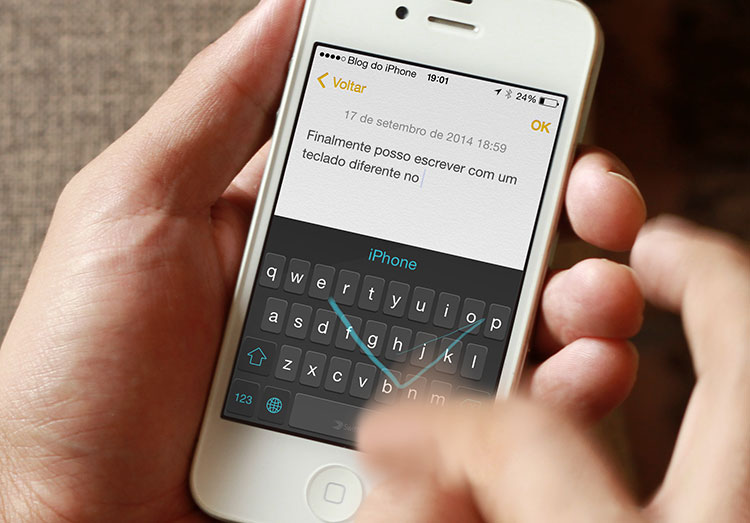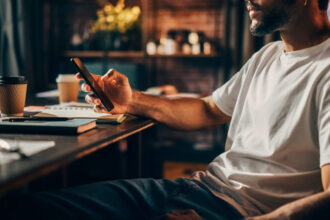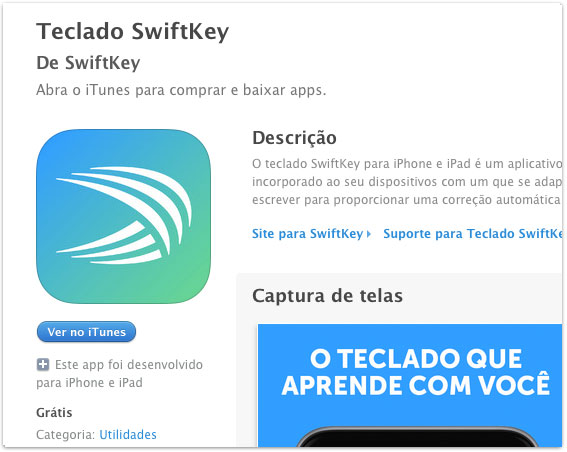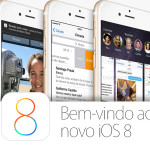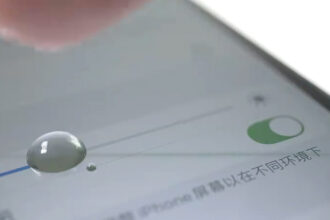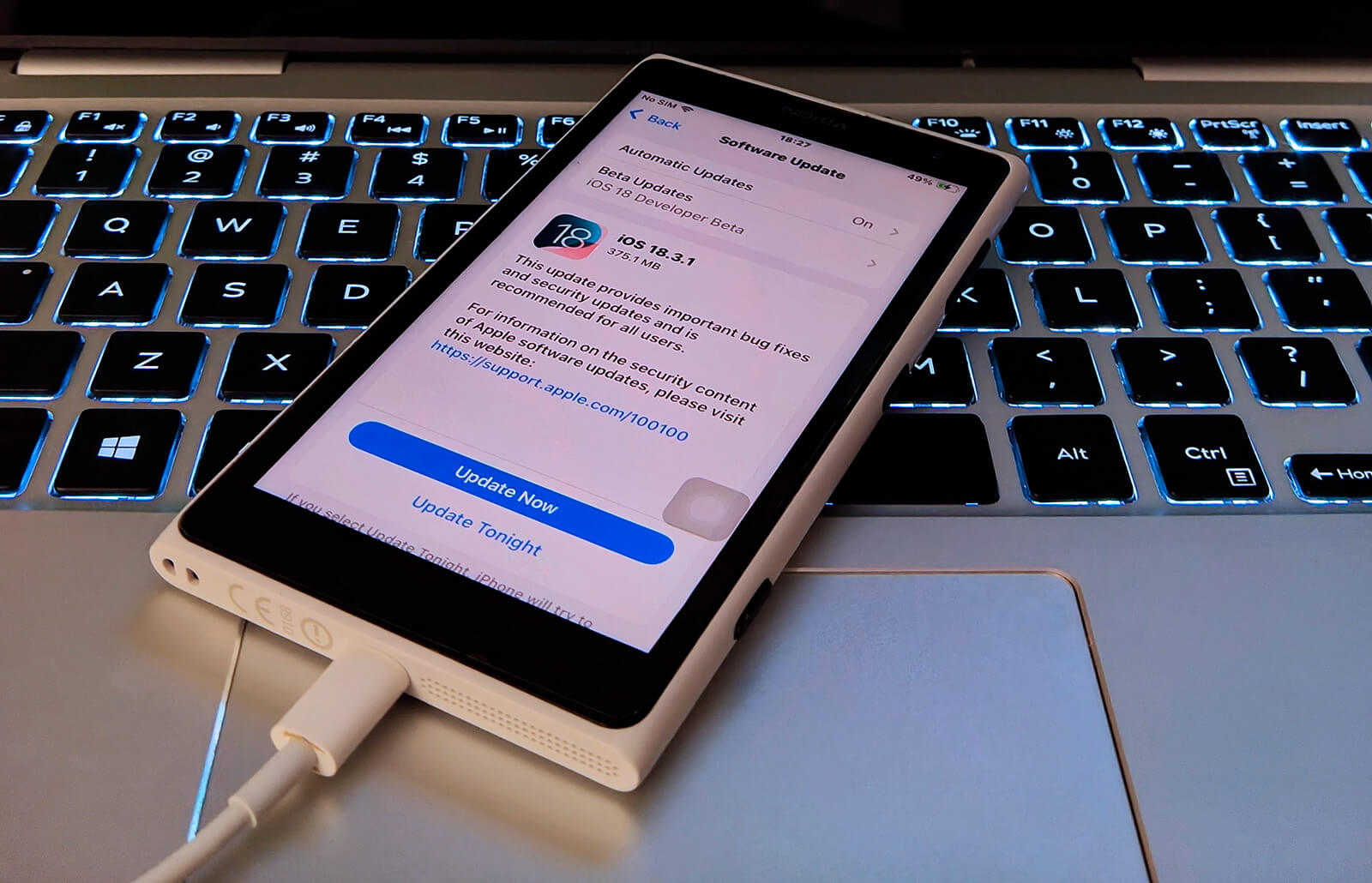O iOS 8 trouxe diversas novidades, e uma delas consiste em permitir colocar teclados virtuais feitos por outros desenvolvedores, nativamente no sistema. Pode ser que quem esteja acostumado com o iOS não sinta falta disso, mas na verdade esta abertura nos dá uma vasta gama de possibilidades.
Confira como você pode fazer isso e ser mais produtivo com um teclado diferente.
Passo 1: Instale o SwiftKey
São várias as opções na App Store, mas neste exemplo usaremos um dos mais famosos e confiáveis, o Teclado SwiftKey, que é de graça.
Passo 2: Habilite o teclado no sistema
Depois que você instalou o aplicativo acima, você precisa ativar o teclado no iOS.
Vá em Ajustes > Geral > Teclados e toque em Adicionar Novo Teclado.
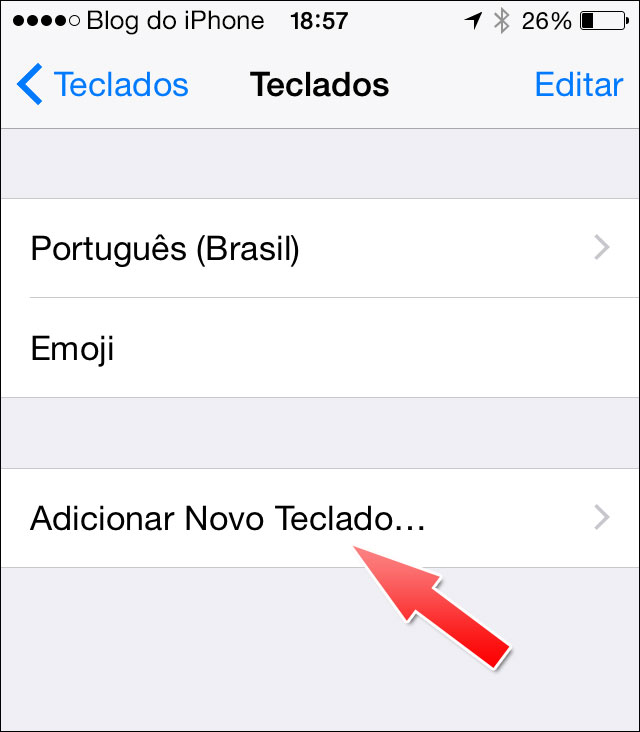
Você verá uma nova zona destinada aos teclados de terceiros, aqueles baixados na App Store. Escolha o que você deseja.
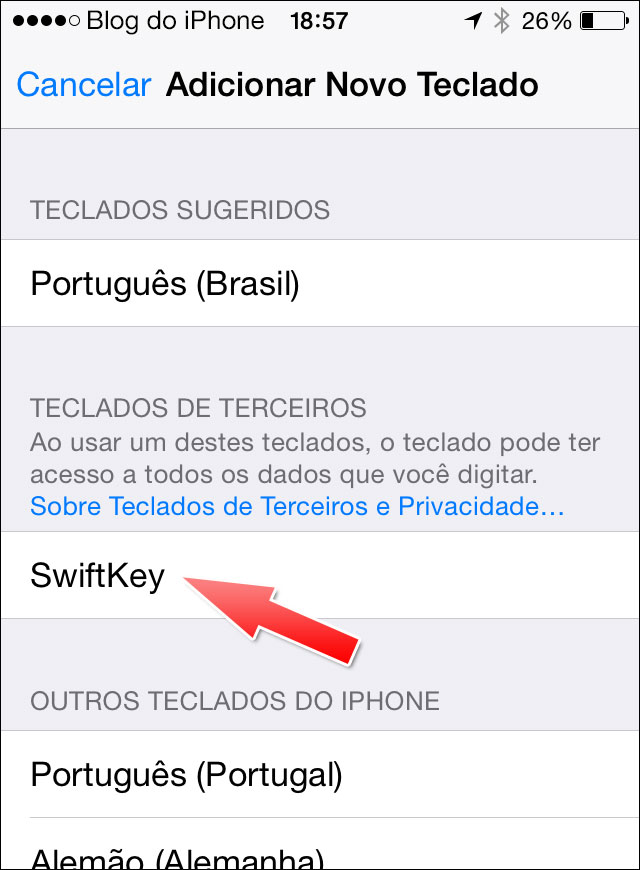
A partir daí o novo teclado começa a aparecer na lista daqueles disponíveis no sistema, mas a configuração ainda não acabou. Toque no nome do teclado que você acabou de adicionar, para liberá-lo e permitir acesso total ao sistema. Isso deve assustar alguns mais desconfiados, e não é para menos: este tipo de aplicativo é capaz de guardar tudo o que o usuário digita e isso em mãos desonestas poderia ser bem perigoso. É por isso que é aconselhável apenas instalar teclados que sejam de desenvolvedores conhecidos e evitar os desconhecidos. Um aviso no sistema aparece alertando justamente isso.
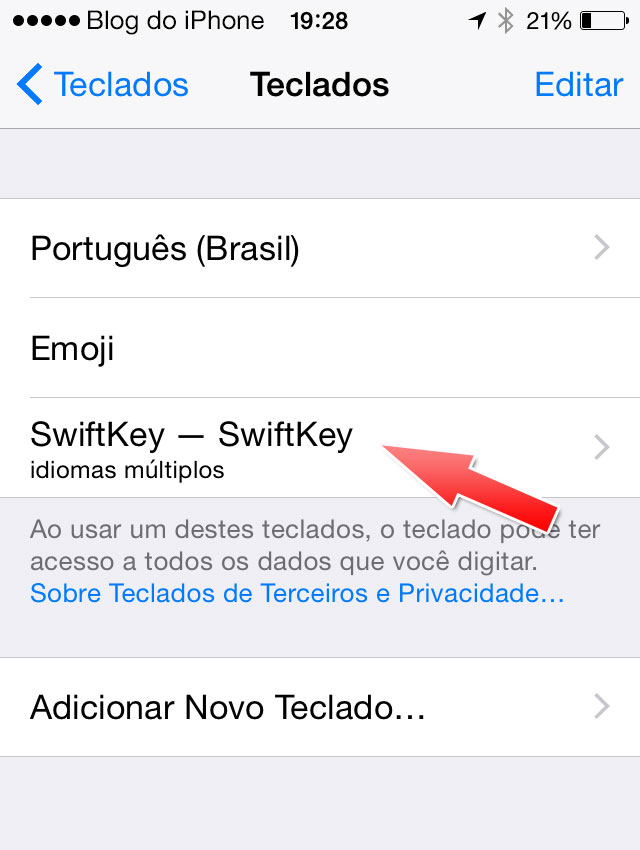
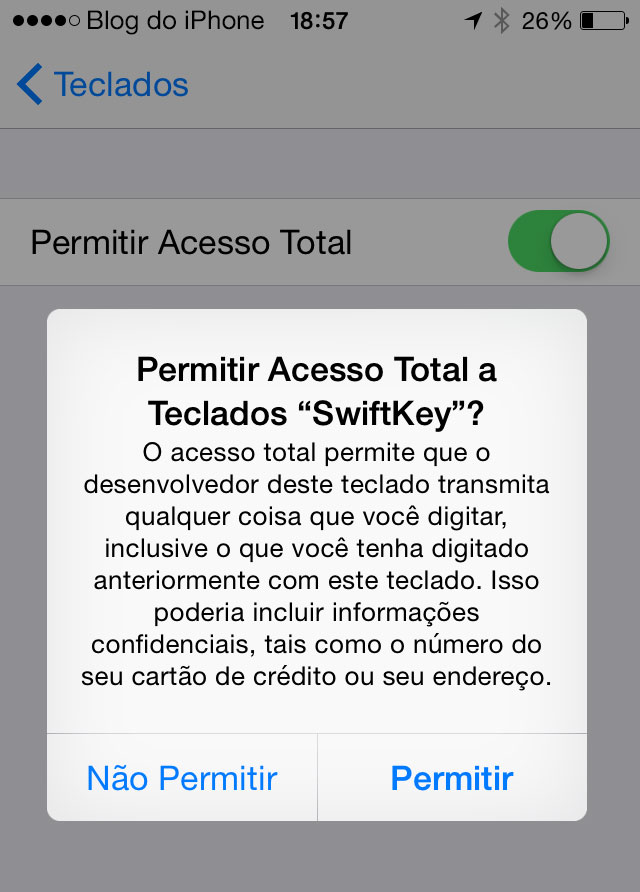
Por enquanto, o SwiftKey é de confiança, pois construiu um bom histórico no mundo Android. Este acesso total é necessário para que o teclado funcione em todos os aplicativos.
Passo 3: Instalar idiomas
Se seu sistema está em português, o SwiftKey já instala automaticamente o teclado em português no aparelho. Mas caso você precise, é possível baixar outros idiomas abrindo o aplicativo que fica na tela inicial do sistema e baixando aqueles que você desejar.
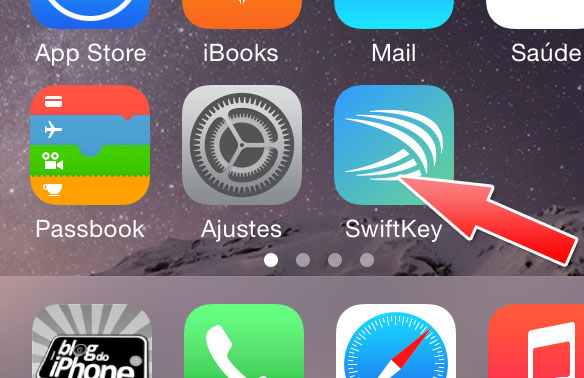
Passo 4: Comece a escrever!
Agora abra qualquer aplicativo, o Notas por exemplo, e toque no botão com um globo ao lado da barra de espaço. Você verá um teclado muito mais intuitivo e, para muitos, mais bonito! 🙂
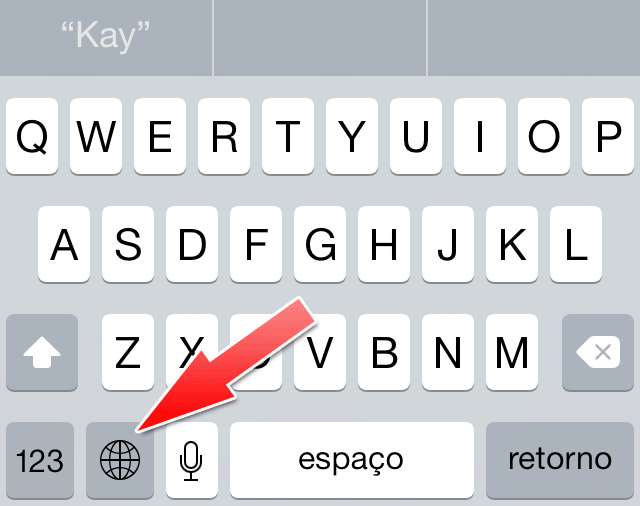
Gostou? 🙂
Conteúdo original © Blog do iPhone